Tāpat kā solīts, šeit ir pieci dažādi veidiaugšupielādējiet dokumentus pakalpojumā Google dokumenti. Ņemiet vērā, ka šīs metodes var izmantot visiem dokumentiem, kurus atbalsta Google dokumenti, izņemot dažus gadījumus, kad netiek atbalstīti PDF vai citi formāti.
1. metode - Google dokumentu sānjoslas sīkrīks
Šī metode ir visvienkāršākā un ātrākā, ja jūs jau izmantojat Google Desktop Sidebar. Tā ir vairāku platformu versija, tāpēc jums nav jāuztraucas, kuru OS izmantojat.

Vairāk par to lasiet šeit.
2. metode - DocList augšupielādētājs
Šo rīku ir izstrādājis Google, lai to parādītupie viņu API. Tas ir vienkāršs Windows rīks, kas lietotājiem ļauj ātri vilkt un nomest savus dokumentus, un tie tiks augšupielādēti pakalpojumā Google dokumenti. Tas arī papildina opciju pētnieka ar peles labo pogu noklikšķiniet konteksta izvēlnē, kas ļauj ātri augšupielādēt atbalstītos dokumentus.
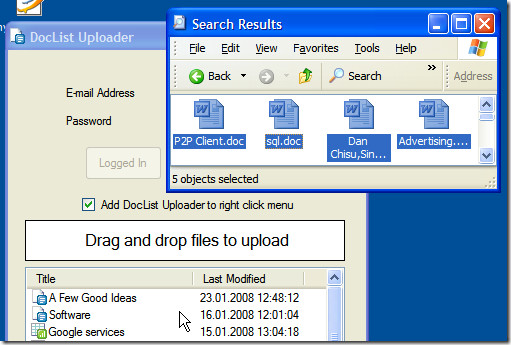
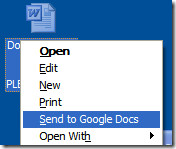
Vairāk par to lasiet šeit.
3. metode - Google Firefox rīkjosla
Jaunākā Firefox Google rīkjoslas versijaļauj lietotājiem augšupielādēt dokumentus un izklājlapas tieši pakalpojumā Google dokumenti. Jums vienkārši jāvelk dokumentu faili un jānomet tie uz Firefox. Šī funkcija jums būs jāiespējo, pirms tās izmantošanas dodieties uz rīkjoslas opcijām.
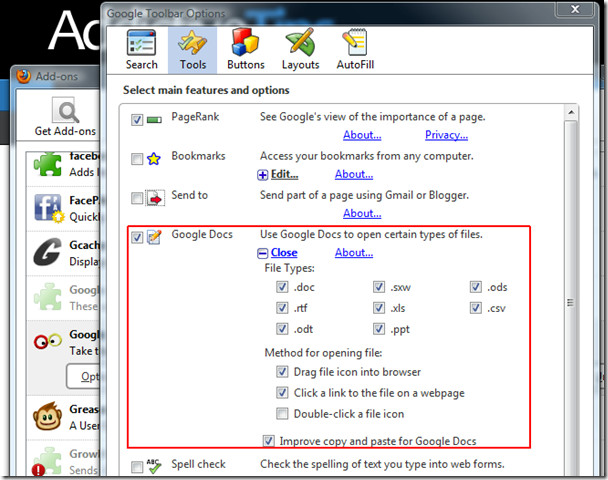
Šeit instalējiet Google rīkjoslu.
4. metode - Google dokumentu sērijas augšupielāde
Iepriekš minētajām metodēm ir daži ierobežojumi, tās atbalsta ierobežotus dokumentu formātus. Par laimi Google dokumentu paketes augšupielāde ir komandrindas rīks no Google, kas lietotājiem ļauj sērijveidā augšupielādēt visus atbalstītos dokumentus. Tas nozīmē, ka jūs varat augšupielādēt PDF dokumentu kopā ar izklājlapām, prezentācijām un Word dokumentiem.
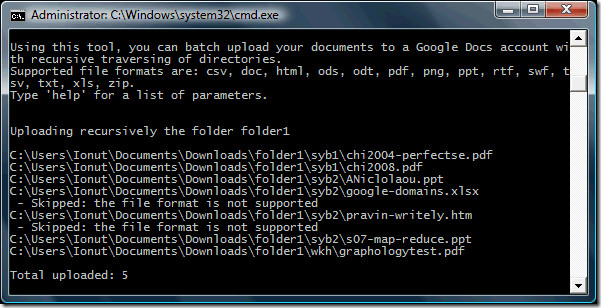
Tas lietotājiem ļauj sērijveidā augšupielādēt visus dokumentus noteiktā mapē. Izpildiet šo komandu:
java -jar google-docs-upload-1.0.jar <path> –recursive
Aizvietojiet <path> ar mapes ceļu, kurā ir dokumenti.
Vairāk par to lasiet šeit.
5. metode - e-pasta sūtīšana
Google dokumenti nodrošina īpašu e-pasta adresikatrs konta turētājs. Jums vienkārši jāpievieno atbalstīts dokuments un jānosūta pa e-pastu uz šo īpašo e-pasta adresi, un tas ir izdarīts. Lai pārbaudītu savu Google Docs īpašo e-pasta adresi, dodieties šeit.
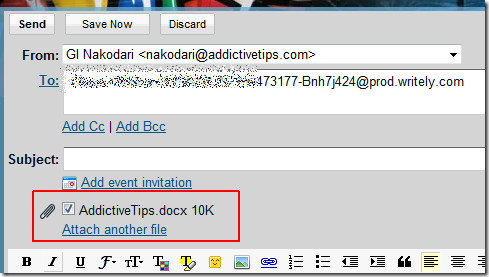
Dokumenta nosaukums būs dokumenta nosaukumspievienotais fails, katrs pievienotais dokuments tiks pārveidots HTML formātā un parādīsies kā atsevišķs dokuments. Tomēr šai metodei ir ierobežojumi un tā nav daudz ticama.
Tātad, kuru metodi mēs izmantojam? Esmu atradis 4. metodi, kas vairumā gadījumu darbojas vislabāk, tā ir ātra, uzticama un atbalsta visus formātus. Izbaudi!













Komentāri